- Jak przesyłać wiadomości tekstowe z Androida na komputer za pomocą FoneLab HyperTrans
- Jak przesyłać wiadomości tekstowe z Androida na komputer za pomocą Gmaila?
- Jak przesyłać wiadomości tekstowe z Androida na komputer za pomocą Google Backup?
- Jak przesyłać wiadomości tekstowe z Androida na komputer Aplikacja mobilna Kopia zapasowa i przywracanie SMS-ów
- Często zadawane pytania dotyczące przesyłania wiadomości tekstowych z Androida na komputer
Przesyłanie danych z iPhone'a, Androida, iOS, komputera do dowolnego miejsca bez utraty danych.
- Przenieś dane z jednej karty Micro SD na inny system Android
- Jak przenosić zdjęcia z jednego telefonu na inny
- Jak przenieść zdjęcia ze starego telefonu LG na komputer
- Jak przenieść zdjęcia ze starego Samsunga na inny Samsung
- Przenieś kontakty z Samsung na iPhone
- Przenieś dane z LG na Samsung
- Przenieś dane ze starego tabletu na nowy
- Przenieś pliki z Androida na Androida
- Przenieś zdjęcia iCloud na Androida
- Przenieś notatki z iPhone'a na Androida
- Przenieś iTunes Music na Androida
Jak przesyłać wiadomości tekstowe z Androida na komputer za darmo i łatwo?
 Dodane przez Lisa Ou / 22 paź 2021 09:00
Dodane przez Lisa Ou / 22 paź 2021 09:00 Jak przenieść wiadomości tekstowe z Androida na komputer? Czy kiedykolwiek zadawałeś sobie lub byłeś pytany o to pytanie? Cóż, zdecydowanie możesz przesyłać wiadomości tekstowe z Androida na komputer za pomocą prostych i łatwych kroków za pomocą dostępnych narzędzi. Możesz to zrobić szybko i bezstresowo, nawet jeśli nie masz ochoty technologicznej, potrzebujesz tylko spójnych i najbardziej odpowiednich narzędzi do Twojego urządzenia i potrzeb.
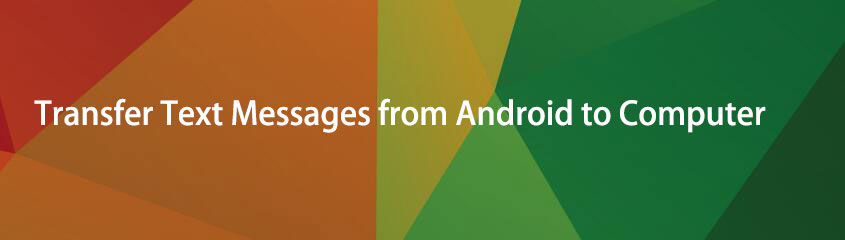

Lista przewodników
- Jak przesyłać wiadomości tekstowe z Androida na komputer za pomocą FoneLab HyperTrans
- Jak przesyłać wiadomości tekstowe z Androida na komputer za pomocą Gmaila?
- Jak przesyłać wiadomości tekstowe z Androida na komputer za pomocą Google Backup?
- Jak przesyłać wiadomości tekstowe z Androida na komputer Aplikacja mobilna Kopia zapasowa i przywracanie SMS-ów
- Często zadawane pytania dotyczące przesyłania wiadomości tekstowych z Androida na komputer
Część 1: Jak przesyłać wiadomości tekstowe z Androida na komputer za pomocą FoneLab HyperTrans
Fonelab HyperTrans to wszechstronne i wszechstronne narzędzie, które z łatwością przeniesie praktycznie każde zadanie związane z cyfrowym transferem danych. FoneLab HyperTrans pozwala przesyłać dane z telefonu z systemem Android na komputer, a także z urządzenia z systemem Android na urządzenie z systemem iOS i odwrotnie. Dowiedz się, jak przesyłać wiadomości SMS z Androida na komputer.
Przesyłanie danych z iPhone'a, Androida, iOS, komputera do dowolnego miejsca bez utraty danych.
- Przenieś pliki między iPhone, iPad, iPod touch i Android.
- Importuj pliki z systemu iOS na iOS lub z Androida na Androida.
- Przenieś pliki z iPhone'a / iPada / iPoda / Androida do komputera.
- Zapisz pliki z komputera na iPhone'a / iPada / iPoda / Androida.
Kroki przesyłania wiadomości tekstowych z Androida na komputer za pomocą FoneLab HyperTrans
Krok 1Przede wszystkim zainstaluj i uruchom FoneLab HyperTrans na swoim komputerze.

Krok 2W tym samym czasie podłącz telefon z Androidem do komputera i zezwól Przenieś plik do uznania przez FoneLab HyperTrans.

Krok 3Następnie po lewej stronie panelu kliknij Wiadomości. Gdy wszystkie wiadomości tekstowe zostaną załadowane i pojawią się na panelu, przeglądaj i zaznacz te, które chcesz przesłać.

Krok 4Na koniec, po zaznaczeniu wszystkich wiadomości tekstowych, które chcesz przenieść, kliknij przycisk Eksport komputera Ikona i przejdź do folderu docelowego. Następnie Twoje wiadomości zaczną być przesyłane na Twój komputer.

Przesyłanie danych z iPhone'a, Androida, iOS, komputera do dowolnego miejsca bez utraty danych.
- Przenieś pliki między iPhone, iPad, iPod touch i Android.
- Importuj pliki z systemu iOS na iOS lub z Androida na Androida.
- Przenieś pliki z iPhone'a / iPada / iPoda / Androida do komputera.
- Zapisz pliki z komputera na iPhone'a / iPada / iPoda / Androida.
Część 2. Jak przesyłać wiadomości tekstowe z Androida na komputer za pomocą Gmaila
Innym sposobem przesyłania wiadomości tekstowych z Androida na komputer jest poczta e-mail. Korzystając z poczty e-mail, możesz uzyskać dostęp do wiadomości tekstowych wysyłanych pocztą e-mail na komputerze i innych telefonach z systemem Android.
Kroki przesyłania wiadomości tekstowych z Androida na komputer za pomocą Gmaila
Krok 1Aby rozpocząć, otwórz swój telefon z Androidem Wiadomość app.

Krok 2Następnie przejrzyj swoje wiadomości tekstowe i wybierz te, które chcesz przenieść. Aby to zrobić, naciśnij i przytrzymaj wiadomość przez dłuższy czas.

Krok 3Wybierz Share z menu w prawym górnym rogu ekranu po wybraniu wiadomości tekstowej. Wybierz gmail z rozwijanego menu i naciśnij Wyślij.

Krok 4Z drugiej strony zaloguj się na swoje konto Gmail na swoim komputerze. Uzyskaj kopię wysłanych wiadomości tekstowych.
Część 3. Jak przesyłać wiadomości tekstowe z Androida na komputer za pomocą Google Backup
Możesz tworzyć kopie zapasowe, przechowywać i przywracać dane z dowolnego urządzenia z Androidem za pomocą Dysku Google. Ta procedura tworzy kopię zapasową wszystkich danych konta, do których możesz uzyskać dostęp, wyświetlić i przenieść na dowolny inny telefon z Androidem. Pamiętaj jednak, że kopia zapasowa SMS-ów na Dysku Google jest dostępna tylko dla urządzeń Pixel.
Kroki przesyłania wiadomości tekstowych z Androida na komputer za pomocą Google Backup
Krok 1Najpierw przejdź do telefonu z Androidem Ustawienia. Szukać systemy, który zwykle znajduje się u dołu listy, i otwórz go.

Krok 2Iść do Przywracania kopii zapasowej i włącz Kopia zapasowa Google. Wrócić do Przywracania kopii zapasowej i wybierz Konto Google z menu rozwijanego.

Krok 3Na koniec wybierz Utwórz kopię zapasową teraz. Twoje SMS-y zostaną automatycznie zapisane na Twoim koncie Google.

Krok 4Na koniec zaloguj się na swoje konto Google na swoim komputerze i Do pobrania wiadomości tekstowe.
Część 4. Jak przesyłać wiadomości tekstowe z Androida na komputer Aplikacja mobilna Kopia zapasowa i przywracanie SMS-ów
SMS Backup & Restore to narzędzie innej firmy, które umożliwia tworzenie kopii zapasowych i przywracanie wiadomości SMS na komputerze. Ten program może łatwo tworzyć kopie zapasowe wiadomości SMS, MMS i dzienników połączeń na komputerze. Jednak ta aplikacja mobilna może tylko przesyłać i tworzyć kopie zapasowe wiadomości tekstowych i dzienników połączeń. Jeśli chcesz przesłać inne dane, FoneLab HyperTrans to praktyczny sposób.
Kroki przesyłania wiadomości tekstowych z Androida na komputer za pomocą funkcji tworzenia kopii zapasowych i przywracania SMS
Krok 1Najpierw zainstaluj i otwórz aplikację mobilną SMS Backup & Restore na swoim telefonie z Androidem. W interfejsie aplikacji dotknij Konfiguracja kopii zapasowej. Następnie po prostu włącz Wiadomości i dotknij Dalej.

Krok 2Po drugie, dotknij opcji Zaawansowane i wybierz zgodnie ze swoimi potrzebami, a następnie dotknij Dalej. Następnie wybierz, gdzie chcesz przechowywać swoje wiadomości tekstowe. Możesz też dotknąć opcji Konfiguruj, aby skonfigurować. Następnie naciśnij Dalej.


Krok 3Wreszcie ustaw Zaplanowane okresowe kopie zapasowe. Ustaw w razie potrzeby, a następnie dotknij Utwórz kopię zapasową teraz aby rozpocząć proces.

Krok 4Na koniec zaloguj się na konto, którego użyłeś do tworzenia kopii zapasowych wiadomości tekstowych na swoim komputerze. Następnie pobierz wiadomości tekstowe, aby uzyskać do nich dostęp na swoim komputerze.
Część 5. Często zadawane pytania dotyczące przesyłania wiadomości tekstowych z Androida na komputer
Jak przenieść wiadomości głosowe z Androida na komputer?
- Aby rozpocząć, pobierz i uruchom FoneLab Screen Recorder na swoim komputerze. Wybierz Rejestrator dźwięku.
- Podłącz mikrofon i włącz mikrofon w FoneLab Screen Recorder. Odtwórz wiadomość głosową, kierując głośnik telefonu na mikrofon.
- Na koniec kliknij ikonę zatrzymania nagrywania i zapisz nagrany dźwięk w preferowanym formacie audio.
Czy widzisz SMS-y na Androida na komputerze?
Tak, na pewno możesz zobaczyć wiadomości tekstowe z Androida na swoim komputerze. W tym celu możesz użyć strony messages.android.com do przeglądania wiadomości tekstowych na komputerze bez przenoszenia ich lub tworzenia kopii zapasowych na komputerze. Przede wszystkim upewnij się, że masz na telefonie najnowszą wersję aplikacji Wiadomości na Androida.
- Musisz przejść do komputera i wpisać wiadomości.android.com w przeglądarce Chrome, Safari, Mozilla Firefox lub Microsoft Edge.
- Następnie w aplikacji Wiadomości na telefonie dotknij przycisku Skanuj kod QR i spróbuj skierować aparat telefonu na kod na tej stronie internetowej. Po kilku chwilach Twoje wiadomości tekstowe pojawią się na tej stronie.
Przesyłanie danych z iPhone'a, Androida, iOS, komputera do dowolnego miejsca bez utraty danych.
- Przenieś pliki między iPhone, iPad, iPod touch i Android.
- Importuj pliki z systemu iOS na iOS lub z Androida na Androida.
- Przenieś pliki z iPhone'a / iPada / iPoda / Androida do komputera.
- Zapisz pliki z komputera na iPhone'a / iPada / iPoda / Androida.
Podsumowując, przesyłanie wiadomości tekstowych z Androida na komputer jest nie tylko łatwe, ale również zajmuje niewiele czasu. A wśród wszystkich 4 metod podanych powyżej, FoneLab HyperTrans jest najbardziej zalecanym narzędziem do użycia, ponieważ pozwala skutecznie i szybko przesyłać wiadomości tekstowe wraz ze wszystkimi danymi na telefonie z Androidem. Ogólnie rzecz biorąc, możesz przesyłać wiadomości tekstowe z Androida na komputer tak łatwo, jak to tylko możliwe.
